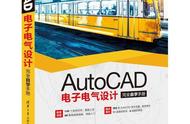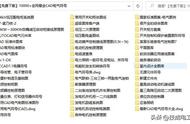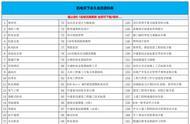本文作者为国内知名CAD(含Creo、Pro/ENGINEER、AutoCAD、UG NX等)畅销书作者,资深产品工程师。
阅读完,如果觉得有用,那么点击“关注”是对作者的一种尊重和鼓励。
这里介绍一个关于电气用图形符号的简单范例,初学者可以对照着进行上机练习。
知识点:了解什么是工作空间;绘制直线;阵列操作;绘制多行文字等。
"三相电路"图形符号主要包括字符和直线,其符号编码为S00005,主要应用于电路图、接线图和功能图中。下面介绍如何绘制该图形符号。
1)在"快速访问"工具栏中单击"新建"按钮,弹出"选择样板"对话框,选择一个所需的样本文件(例如从《AutoCAD电子电气设计完全自学手册》【清华大学出版社出版,钟日铭编著】配套素材中选择"图形样板"|"ZJDQ_标准样板.dwt"文件),单击"打开"按钮。
2)使用"草图与注释"工作空间,接着在功能区"默认"选项卡的"图层"面板的"图层"下拉列表框中选择"粗实线"层作为当前图层。
3)绘制一条直线。单击"绘图"面板中的"直线"按钮,在图形窗口中指定直线段的起点,接着输入第2点的相对坐标值为"@36<0",从而绘制一条直线段。
4)创建矩形阵列。在功能区的"默认"选项卡的"修改"面板中单击"矩形阵列"按钮,选择刚绘制的直线段并按〈Enter〉键,接着在功能区出现的"阵列创建"上下文选项卡中将列数和级别(层)数均设置为1,而行数设为4,介于的行间距值为3,确保选中"关联"按钮,如图1所示,单击"关闭阵列"按钮。

图1 设置矩形阵列参数
5)绘制一处字符组。通过"图层"面板将"注释"层设为当前图层,接着在"注释"面板中单击"多行文字"按钮,在绘图区域指定对角点1和对角点2,如图6-19所示,然后确保文字样式为"电气文字3.5",在输入框中输入"3×120mm² 1×50mm²",并在功能区"文字编辑器"上下文选项卡的"段落"面板中单击"对正"按钮,选择"正中MC"选项,单击"关闭文字编辑器"按钮,完成绘制的一处字符组如图6-20所示。
操作技巧:要输入平方字符,则可在"文字编辑器"上下文选项卡的"插入"面板中单击"符号"按钮,接着从打开的符号下拉菜单中选择"平方"选项即可。
6)再绘制一处字符组。使用和上步骤一样的方法,绘制另外一处字符组,完成结果如图2所示。

图2 绘制另外一处字符组
说明:更多关于AutoCAD电子电气设计的知识,可以参阅《AutoCAD电子电气设计完全自学手册》(国际标准书号ISBN:9787302507901,清华大学出版社出版)。
-End-
原创文章,请尊重作者辛苦付出,欢迎打赏支持。转发请先关注并回复,谢谢。如果需要查看我以往原创文章,可以关注我的今日头条号(钟日铭)和我的公众号(桦意设计),还可以关注我的相关专业技术图书。
国内专业CAD类图书畅销书作者原创作品,作者曾获"机械工业出版社60周年最具影响力作者"称号。
,